Windows Media Center "- opis, značajke, preporuke i pregledi
Većina korisnika operacijskih sustava Windows, uključujući i sedmu, susrela se s tako zanimljivim programom kao što je Windows Media Center, koji je dizajniran za organiziranje vlastitih multimedijskih zbirki i reprodukciju bilo kojeg trenutno poznatog sadržaja takvog sadržaja. No, s samom aplikacijom nije tako jednostavno. U sustavu Windows 7 Media Center ponekad može zahtijevati dodatne postavke, tako da možete koristiti sve funkcije programa u cijelosti. No, u sustavu Windows 10, ova aplikacija potpuno nedostaje jer je zamijenjena drugim (iako raspršenim) appletima. No, moguće je instalirati ovaj medij kombinirati u desetu modifikaciju OS-a (o tome će se raspravljati zasebno).
Windows Media Center: što je ovaj program?
Dakle, što je ova aplikacija? Ukratko i općenito, Windows Media Center je skup multimedijskih aplikacija koje se kombiniraju u jednu.
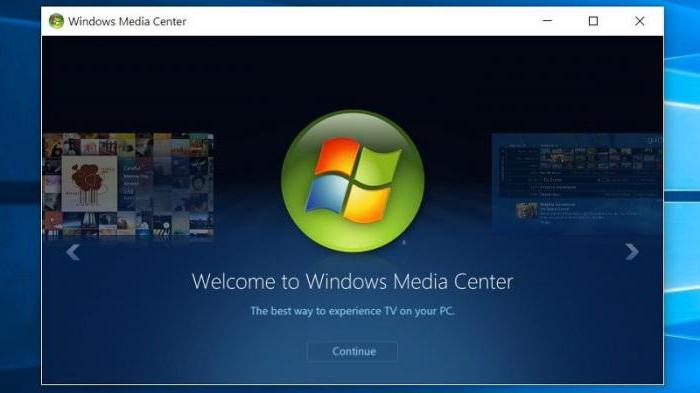
Drugim riječima, za gledanje filmova, fotografija ili slušanje glazbe nije potrebno posebno pozivati odgovarajuće programe. Dovoljno je pokrenuti "Media Center" ("Windows 8" profesionalne verzije može ga koristiti isključivo kada se instalira kao dodatna komponenta) kako bi se sve operacije izvodile pod jednom softverskom ljuskom.
Glavne značajke
Ali to nije sve. U ovom paketu postoji jedinstvena prilika da se sučelje projektira ne samo drugim monitorima, već i televizijskim panelima. Tu je i zanimljiva značajka za gledanje i snimanje televizijskih programa. Da biste to učinili, morate povezati i konfigurirati Media Center Extender, poseban TV tuner (ovi appleti su često uključeni u firmware DVD playera, pa čak i Xbox konzola).
Osim glavnih zadataka, možete koristiti sredstva organiziranja knjižnica bilo kojeg multimedijskog sadržaja, sinkronizirati datoteke s prijenosnim i mobilnim uređajima, instalirati dodatke (uključiti dodatne programe u omot) i još mnogo toga.
Uvod u sučelje
Sučelje programa je vrlo jednostavno. Svi glavni elementi prikazani su u glavnom izborniku u jedan popis, koji se može kretati okomito, a uz elemente sadržane u svakoj stavci - vodoravno.

Odabrani aktivni element označen je slikom u boji i ima malo veću veličinu u usporedbi s pasivnim.
Ono što bi trebalo posebno zadovoljiti običnog korisnika jest prisutnost informacija u svakoj fazi obavljanja određenih radnji. Osim toga, razvrstavanje knjižnica može se izvršiti prema nazivima datoteka i imenicima te prema datumu stvaranja.
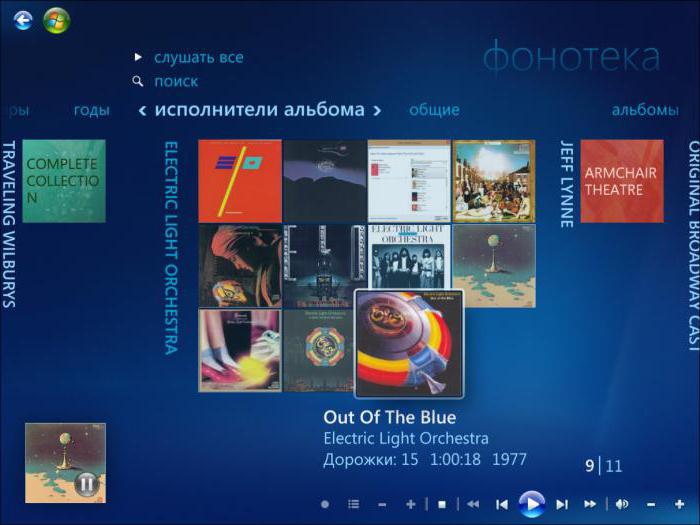
Za ljubitelje glazbe postoje i neke zanimljive značajke. Ne možete samo slušati svoje omiljene pjesme pohranjene na tvrdom disku, mobilnom uređaju ili u mrežno okruženje možete koristiti i mrežni način rada, na primjer, za dodavanje omota i drugih informacija, da ne spominjemo korištenje veze s internetskim radio postajama.
Napomena: kada prvi put pokrenete program, kako se ne bi gnjavili, možete koristiti postavke automatskog ekspresiranja koje su prikladne za većinu konfiguracija računala. Napredne postavke se također mogu primijeniti, ali će biti prilično problematično za običnog korisnika da ih prvo ispita.
Problemi s TV prijemnikom
Postavljanje konzola je vrlo jednostavno. Nema smisla zadržavati se na tome, jer sama aplikacija ima poseban vodič koji nudi nekoliko jednostavnih koraka, a na jednoj od faza unesite poseban 8-znamenkasti ključ koji će biti prikazan na TV ekranu kada se poveže sa sustavom Windows Media Center.
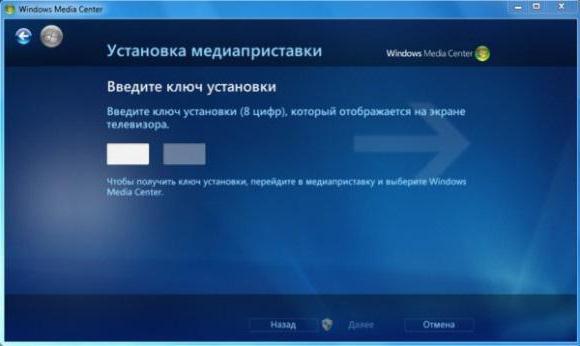
Uz televiziju, sve je jednostavno. Ako korisnik ima prefiks, možete koristiti poseban "Čarobnjak" koji će vam pomoći u postavljanju ispravnih parametara za TV kanale, na temelju mjesta na računalu (morat ćete unijeti svoj poštanski broj).

Nažalost, bez set-top boxa Internet TV može raditi samo s onim pružateljima usluga koji u početku pružaju takve usluge. U nekim slučajevima možda će biti potrebno ažurirati flash player od tvrtke Adobe, budući da ove dvije komponente rade zajedno.
Kako instalirati program na Windows 10?
Nažalost, ovaj softverski proizvod nije uključen u predinstalirane komponente sustava Windows 10. Međutim, možete ga instalirati u desetu verziju sustava (u najjednostavnijem slučaju možete pokušati instalirati verziju za Windows 7).
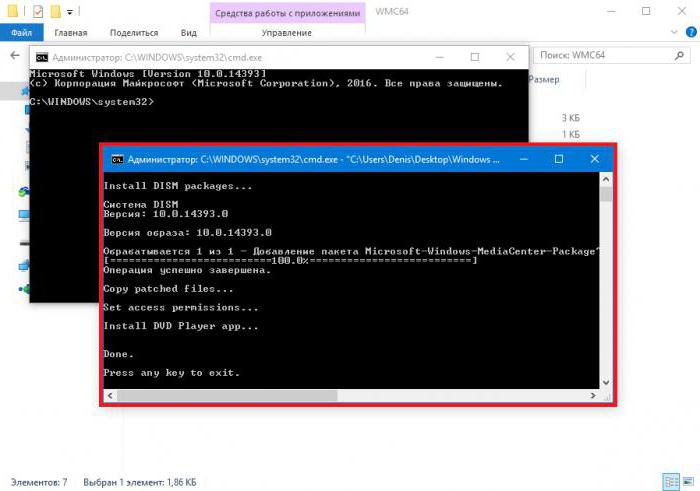
Ali bolje je koristiti posebne pakete u kojima se prva _TestRights.cmd datoteka pokreće (uvijek s administratorskim pravima), a zatim se sve komponente programa u potpunosti instaliraju pomoću datoteke Installer.cmd, slično pokrenutog u ime administratora.
Uobičajene pogreške prilikom pokretanja aplikacije
Ako primite poruku o pogrešci kada pokušavate instalirati u naredbenu konzolu, nakon testiranja (pokretanje prve navedene datoteke) trebate samo ponovno pokrenuti sustav i ponovno izvršiti sve radnje.
U slučaju grešaka nakon instalacije (obično je to obavijest o nemogućnosti korištenja programa zbog utvrđenih ograničenja), morate konfigurirati zadane programe, gdje u odgovarajućem odjeljku aktivirajte Windows Media Center liniju i označite potvrdni okvir “Omogućite program”.
Ako imate pitanja o tome kako onemogućiti Windows Media Center, na ovom popisu samo trebate preurediti okvire za potvrdu iz jednog polja u drugo (na primjer, za reprodukciju zvuka, aktiviranje standardnog playera). Isto vrijedi i za sve druge točke.
Problemi s isključivanjem i uklanjanjem
Na kraju, pogledajte kako ukloniti Windows Media Center. U principu, to je potpuno nepotrebno, jer cijeli paket ne teži toliko. Prema mišljenju mnogih korisnika, dovoljno je ograničiti se na rješavanje problema kako ukloniti Windows Media Center s popisa aktivnih aplikacija instaliranih prema zadanim postavkama (kao što je prikazano gore), a program će se jednostavno deaktivirati.
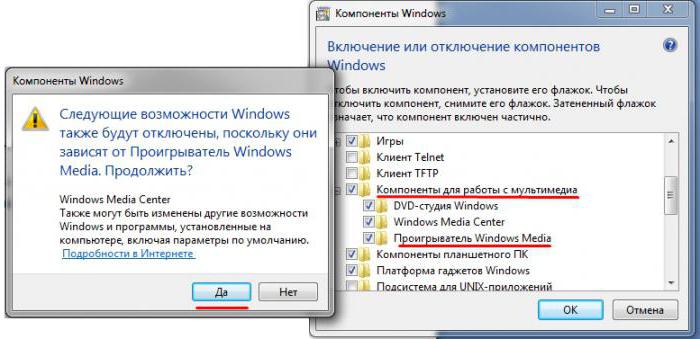
S druge strane, ako stvarno trebate izbrisati, možete koristiti standardni odjeljak programa i komponenti u “Upravljačkoj ploči”, gdje u komponentama sustava trebate samo ukloniti kvačicu iz “Media Center” linije (to deaktivira sve komponente), a zatim ponovno pokrenuti računalo. Također možete koristiti odjeljak usluga (services.msc) i postaviti onemogućeno stanje za ovu stavku u tipu pokretanja. Ali sve je to i vrsta isključivanja, a ne brisanje.
Ako se želite potpuno osloboditi programa, standardni alati nisu prikladni za to, jer je aplikacija “ugrađena” u ljusku Windows 7. U ovom slučaju, najbolje je koristiti programe poput iObit Uninstaller, otići u odjeljak Win Manager, odabrati Windows programski izbornik i potpuno ukloniti paket. s daljnjim uključivanjem snažnog skeniranja za identifikaciju i uklanjanje svih preostalih elemenata.
Ako je aplikacija instalirana u sustavu Windows 10 gore navedenim postupkom, deinstaliranje se može izvesti pokretanjem datoteke Uninstaller.cmd koja se nalazi u distribucijskom paketu u ime administratora. Potpuno uklanjanje, kao i instalacija, izvršit će se u komandnoj konzoli.
U sustavu Windows 8, prilikom instalacije paketa kao dodatnog elementa, uklanjanje programa obavlja se standardnom metodom iz odjeljka programa i komponenti.
Kratak sažetak
Ovdje je kratak i sve što trebate znati o "Media Center". Nije jasno, međutim, zašto programeri osmih i desetih verzija operacijskog sustava Windows nisu uključili ovu aplikaciju u popis standardnih, budući da u njoj ima mnogo mogućnosti, a to je jednostavno nemoguće sve ih opisati (posebno u smislu dodavanja dodatnih alata izravno u programsku ljusku). Općenito, ideja kombiniranja nekoliko zasebnih aplikacija u jednu, ali ne i novu, ali učinjenu na najvišoj razini. To je razumljivo, jer umjesto nekoliko apleta korisnik ima na raspolaganju pravi multimedijalni procesor iz kategorije "sve-u-jednom".